Scelta rapida da tastiera: CTRL + B
Il comando FBD/LD/IL > Inserisci modulo permette di inserire un elemento modulo in una rete per la chiamata di un operatore, un programma, un blocco funzione, una funzione o un'interfaccia.
Nell'editor IL verranno inserite le corrispondenti istruzioni, purché supportate.
Quando si esegue il comando, viene visualizzata la finestra di dialogo Accesso facilitato, che contiene le categorie appropriate di POU. Selezionarne una e confermare con OK per inserire il modulo nella posizione selezionata della rete o per creare le corrispondenti istruzioni IL.
In alternativa, eseguire il comando Inserire modulo vuoto, che permette di immettere direttamente il tipo di modulo desiderato.
Per aggiungere un modulo, è anche possibile trascinare l'elemento modulo direttamente dagli Strumenti o da un'altra posizione dell'editor. Per ulteriori informazioni sul trascinamento degli elementi, vedere il capitolo Uso dell'editor FBD ed LD.
I paragrafi che seguono descrivono le caratteristiche specifiche dell'editor per l'inserimento di un elemento modulo.
I moduli di tipo programma o blocco funzione sono inseriti in una linea. In tal modo, la linea di elaborazione verrà collegata all'uscita e all'ingresso più in alto della POU inserita.
Esempio: inserimento di un blocco funzione in LD
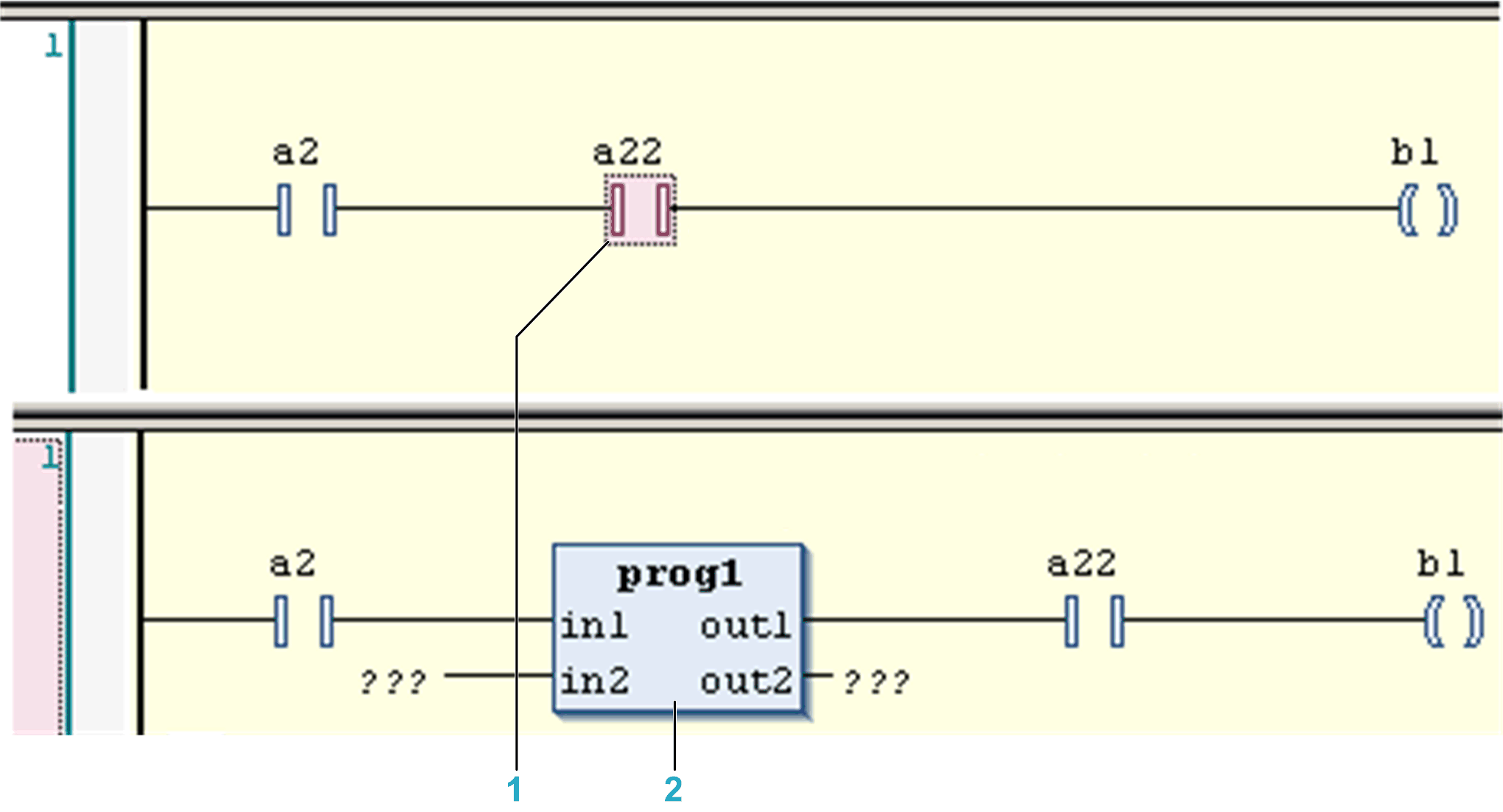
1 Contatto selezionato.
2 Modulo programma inserito.
Il testo contenuto nel modulo indica il tipo di modulo (ad esempio F_TRIG) ed è modificabile. Sostituendo questo testo con il nome tipo di un altro modulo valido, è possibile sostituire il modulo con un altro. In alternativa, per sostituire un modulo esistente inserirne un altro nella stessa posizione. Tenere presente che se si sono già definiti gli ingressi per il modulo utilizzato in precedenza, essi saranno mantenuti, a meno che il nuovo modulo non abbia un numero massimo di ingressi più basso. In tal caso, verranno eliminati gli ultimi ingressi.
Se disponibile con il relativo modulo e se si è attivata l'opzione Visualizza simbolo di modulo, nel modulo verrà visualizzata un'icona.
Nelle connessioni parallele di una rete LD, quando si trascina un elemento modulo dagli Strumenti, le posizioni di inserimento possibili non vengono visualizzate. Motivo: una chiamata POU (modulo) deve avere una connessione diretta al binario di alimentazione.
Esempio: posizioni di inserimento per un elemento modulo in una rete LD
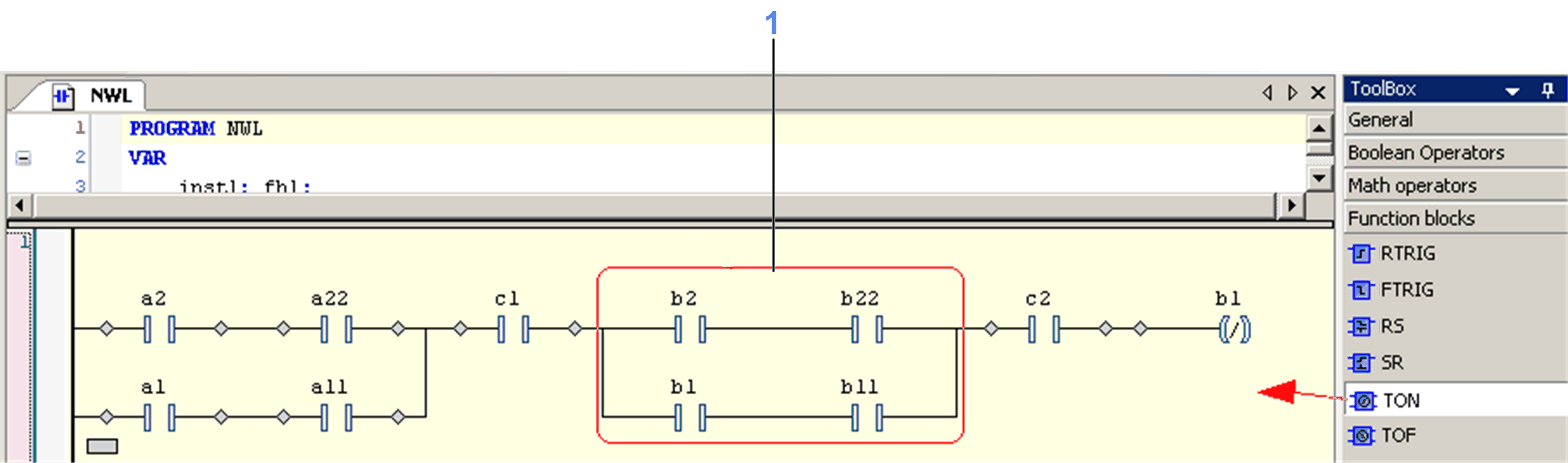
1 Nessuna posizione di inserimento
oModuli con EN/ENO: per inserire un modulo con ingresso EN e uscita ENO è disponibile un altro comando, descritto al capitolo Inserimento di moduli con EN/ENO.
NOTA: Nella strutturazione del programma, tenere presente quanto segue: non è possibile aggiungere un elemento modulo agli ingressi di un modulo EN/ENO. Per utilizzare l'uscita di un modulo come ingresso di un modulo con funzionalità EN/ENO, è necessario scrivere prima l'uscita in una variabile e quindi immettere questa variabile all'ingresso del modulo EN/ENO.
oI parametri VAR_IN_OUT di un modulo POU inserito sono contrassegnati da una freccia bidirezionale.
oI moduli dei blocchi funzione hanno un campo modificabile sopra il modulo, dove immettere il nome della variabile dell'istanza. Se un modulo che rappresenta l'istanza di un blocco funzione viene sostituito inserendo un altro tipo di blocco funzione, è necessario ridefinire anche l'istanza. I moduli dei blocchi funzione hanno un campo modificabile sopra il modulo, dove immettere il nome della variabile dell'istanza. Se un modulo che rappresenta l'istanza di un blocco funzione viene sostituito inserendo un altro tipo di blocco funzione, è necessario ridefinire anche l'istanza.
oNelle funzioni e nei blocchi funzione, vengono visualizzati i nomi formali degli ingressi e delle uscite. L'uscita principale della funzione (valore di ritorno), tuttavia, viene visualizzata senza nome.
oSe l'interfaccia del modulo è stata modificata, aggiornare i parametri del modulo (ad esempio, un nuovo numero di uscite) con il comando Aggiorna parametri.
L'aggiornamento non viene eseguito automaticamente.
oPosizioni di inserimento: le ultime POU aggiunte vengono inserite nella posizione selezionata.
|
Se... |
Allora... |
|---|---|
|
È selezionato un ingresso (posizione cursore 2) |
Il modulo viene inserito prima di questo ingresso. Il primo ingresso e, se applicabile, la prima uscita vengono collegati nella derivazione esistente. |
|
È selezionata un'uscita (posizione cursore 4) |
Il modulo viene inserito dopo di questa uscita. Il primo ingresso e, se applicabile, la prima uscita vengono collegati nella derivazione esistente. |
|
È selezionato un modulo (posizione cursore 3) |
L'elemento precedente viene sostituito dalla nuova POU. Per quanto possibile, le connessioni restano invariate. Se l'elemento precedente aveva più ingressi di quello nuovo, le derivazioni non collegate vengono eliminate. La stessa cosa vale per le uscite. |
|
È selezionato un salto o un ritorno (posizione cursore 3) |
Il modulo viene inserito prima del salto o del ritorno. Il primo ingresso e, se applicabile, la prima uscita vengono collegati nella derivazione esistente. |
|
È selezionata una rete o una sottorete completa (posizione cursore 6 o 11 |
Il modulo viene inserito dopo l'ultimo elemento della rete o della sottorete e viene collegato al suo primo ingresso. L'uscita resta scollegata. |
oTutti gli ingressi dei moduli che non è stato possibile collegare hanno il testo ???. Selezionare e sostituire questo testo con il nome della costante o variabile desiderata.
oSe vi è già una derivazione sulla destra di un modulo inserito, essa verrà assegnata alla prima uscita del modulo. Altrimenti le uscite restano non assegnate.
NOTA: Per quanto riguarda le opzioni di visualizzazione per i componenti delle reti logiche FBD, LD e IL, considerare le opzioni dell'editor FBD, LD e IL.
In IL, è possibile inserire un modulo in qualsiasi riga. Se si utilizza l'Accesso facilitato con l'opzione Inserire con argomenti selezionata, la POU scelta verrà visualizzato come istruzione CAL con i rispettivi parametri di ingresso e di uscita dell'elemento modulo scelto.
Esempio: modulo inserito in IL
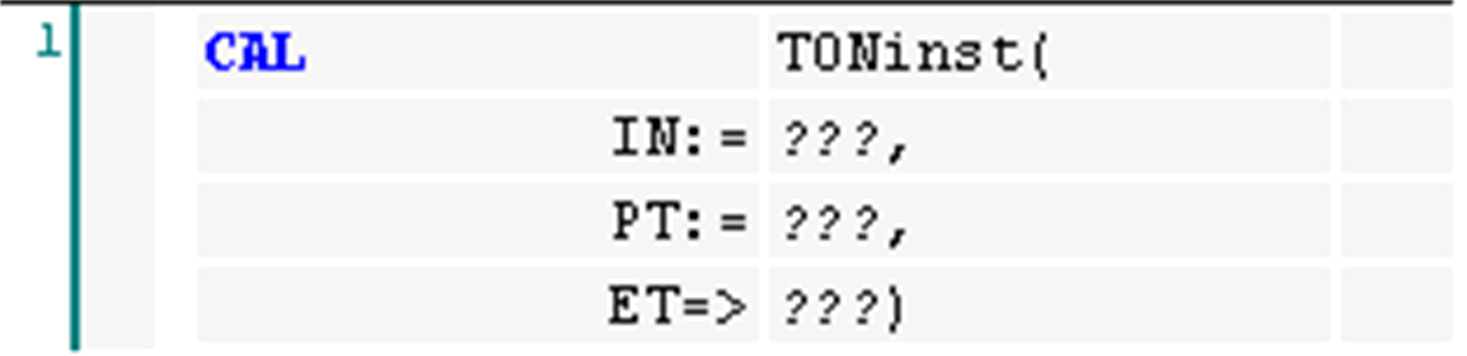
Il modulo TON è stato selezionato tramite l'Accesso facilitato. I parametri di ingresso sono inseriti automaticamente nelle seguenti righe e possono essere definiti. In questo esempio, il testo ??? nella riga CAL è già stato sostituito con TONinst (istanza locale di TON).
Non è possibile inserire moduli con EN/ENO nell'editor IL.